监控视频遥控器嵌入式软件说明书
海康嵌入式的操作说明

海康录像机简易说明书一、主机前面板:分三部分:(一)液晶屏:用于本地预览及菜单显示;(二)状态灯:1、POWER: 电源状态指示灯;2、READY: 硬盘录像机准备就绪:3、STATUS: 遥控控制状态;4、ALARM: 报警状态灯;5、MODEM: MODEM工作状态;6、HDD: 硬盘工作状态;7、LINK:网络连接状态;8、Tx/Rx:网络正在发送/接受数据包;9、NUMLOCK: 显示按钮的作用。
当指示灯亮时,为信息输入键(数字或英文);当指示灯灭,为快捷功能键。
使用【SHIFT】键可以切换;10、CH1: 通道1状态显示,绿色表示正在录像,红色表示正在网传,橙色表示正在录像和网传;(三)控制按钮1、POWER: 电源开关按钮;2、方向键:在菜单模式时使用用来移动活动框和选择列表框内容;云台模式时控制云台方向控制;回放模式时控制快放、慢放、前进、后退。
3、确认键:标示为【OK】,菜单模式的确认操作。
4、SHIFT: 转换键。
5、其余为复合键:每个按钮有几个功能,有数字、字母、功能键的作用。
①MENU: 预览模式切换到菜单模式;云台控制时光圈控制(调暗);②VOIP: 启动语音对讲;云台控制时用于聚焦(调小);③INFO: 显示硬盘录像机系统信息。
云台控制时用于聚焦(调大);④ESC: 取消当前操作,返回到上级菜单;⑤EDIT: 进入编辑状态,在编辑状态下用于删除光标前字符;云台控制时光圈控制(调亮);⑥PLAY: 本地回放;云台控制时启动巡航;⑦REC: 手动录像;云台控制时预置点调用;⑧PAN: 进入云台控制模式;云台控制时光圈控制(调暗)⑨田/PREV:用于预览画面数切换;菜单模式切换到预览模式;云台控制时调整焦距(调远)。
⑩A/0: 输入法之间的切换;云台控制时调整焦距(调近);二、开机确定插上电源,设备后面板的电源开关开启。
电源接好以后,【POWER】指示灯呈红色,只要轻按【POWER】键,设备开始启动。
视频监控管理软件用户手册(V2.3)

视频监控管理软件用户手册(V2.3)目录视频监控管理软件是为嵌入式网络监控设备开发的客户端应用程序,适用于嵌入式数字硬盘录像机。
网络监控系统搭建好后,管理员可以通过在监控软件配置视频参数和预览现场,来控制摄像头、快球等视频信号输入设备,达到现场监控,视频录像和备份文件的目的。
本手册的内容将做定期更新,恕不另行通知;更新的内容将会在新版本的手册中体现。
✧ 操作系统:Microsoft Windows 2000或以上版本. ✧ CPU :Intel Pentium IV 2.4 GHz 或AMD 3000+及以上. ✧ 内存:至少1G.✧ 硬盘:至少120G 可用空间.✧ 显示器:支持1024×768或更高分辨率.在本手册中为了简化描述,做以下约定: 视频监控管理软件简称为监控软件. 数字硬盘录像机简称为设备. 点击为鼠标左键单击. 双击为鼠标左键双击. 右键单击为鼠标右键单击. 云台设备简称为PTZ.选中并双击安装程序即弹出安装初始化对话窗口,初始化完成后显示软件安装向导对话框窗口。
点击“下一步”继续安装,根据软件安装向导完成接下去的安装工作即可。
安装新版本时,不用卸载旧版本,安装新版本时会自动覆盖旧版本。
进入开始菜单,选择“程序” -> 点击“视频监控管理软件” -> 点击“卸载 视频监控管理软件”,显示确认文件删除对话窗口,如下图:点击“是”即开始软件的卸载,删除完成后提示:视频监控管理软件 已成功卸载。
双击监控软件的快捷图标,弹出监控软件登录窗口。
首次运行软件需要注册软件的管理员。
输入用户名称、密码后,点击“确定”按钮,会提示注册成功;点“确定”即进入监控软件预览界面。
注意:用户名和密码字符长度不能少于6位且不大于12位,密码输入框不支持复制粘贴功能。
注册超级用户并登陆软件时,软件会自动弹出添加设备向导对话窗口。
点击“确定”进入添加设 备向导,根据向导提示添加设备;点击“取消”取 消添加设备向导功能。
海康嵌入式多屏控制器-4U 7U 使用说明书

嵌入式多屏控制器V3.1.0前言适用型号嵌入式多屏控制器-4U、嵌入式多屏控制器-7U符号约定防静电窍门修订记录使用安全须知下面是关于产品的正确使用方法、为预防危险、防止财产受到损失等内容,使用设备前请仔细阅读本说明书并在使用时严格遵守,阅读后请妥善保存说明书。
使用要求设备在芬兰、挪威、瑞典和丹麦使用时需要注意:设备可连接到一个IT配电系统。
●请勿将设备放置和安装在阳光直射的地方或发热设备附近。
●请勿将设备安装在潮湿、有灰尘或煤烟的场所。
●请保持设备的水平安装,或将设备安装在稳定场所,注意防止本产品坠落。
●请勿将液体滴到或溅到设备上,并确保设备上没有放置装满液体的物品,防止液体流入设备。
●请将设备安装在通风良好的场所,切勿堵塞设备的通风口。
●仅可在额定输入输出范围内使用设备。
●请勿随意拆卸设备。
●请在允许的湿度和温度范围内运输、使用和存储设备。
电源要求使用双电源时需要注意:双电源,一般要求断电时同时断开。
●请务必按照要求使用电池,否则可能导致电池起火、爆炸或燃烧的危险!●更换电池时只能使用同样类型的电池!●产品必须使用本地区推荐使用的电线组件(电源线),并在其额定规格内使用!●请务必使用设备标配的电源适配器,否则引起的人员伤害或设备损害由使用方自己承担。
●请使用满足SELV(安全超低电压)要求的电源,并按照IEC60950-1符合Limited Power Source(受限制电源)的额定电压供电,具体供电要求以设备标签为准。
●请将I类结构的产品连接到带保护接地连接的电网电源输出插座上。
●器具耦合器为断开装置,正常使用时请保持方便操作的角度。
目录前言 (I)使用安全须知 (II)1 产品概述 (1)1.1产品简介 (1)1.2产品技术参数 (1)1.3功能特性 (3)1.3.1 整机性能 (3)1.3.2 结构特性 (3)1.3.3 硬件特性 (3)1.3.4 软件特性 (4)1.4系统各板卡介绍 (4)1.5主机系统 (6)1.5.1 4U主机箱 (6)1.5.2 7U主机箱 (7)1.5.3 主控板 (7)1.5.4 控制板 (8)1.6业务板 (8)1.6.1 VI0401HD DVI输入卡 (9)1.6.2 VI0801HS SDI输入卡 (9)1.6.3 VI0801HC HDCVI输入卡 (10)1.6.4 VI3201FB CVBS输入卡 (10)1.6.5 VI0201UH HDMI超高清输入卡 (11)1.6.6 VI0801HH HDMI高清输入卡 (11)1.6.7 VI0401HH HDMI采集卡 (12)1.6.8 VI0401HS 3G-SDI采集卡(带环通输出) (12)1.6.9 VO0401HD DVI输出卡 (13)1.6.10 VO0801HH HDMI输出卡 (13)1.6.11 VO0401HH HDMI输出卡 (14)1.6.12 VO0405UH 4路HDMI网络解码卡 (14)1.6.13 VO0801HS HD-SDI输出卡 (15)1.6.14 VO0401HS 3G-SDI输出卡(带复制输出) (15)1.6.15 LSC0801HN 8路LED显示屏发送卡 (16)1.6.16 LSC0805HN 8路RJ45解码发送卡 (16)2 开箱检查和线缆连接 (17)2.1检查步骤 (17)2.2设备安装注意点 (17)2.3安装连接示意图 (18)3 WEB操作 (19)3.1网络连接操作 (19)3.2登录WEB (19)3.3屏幕 (21)3.3.1 添加屏幕 (21)3.3.2 信号配置 (22)3.3.3 添加设备 (25)3.3.4 实时上墙 (25)3.3.5 预案管理 (26)3.3.6 窗口管理 (28)3.3.7 区块/窗口分割 (28)3.3.8 刷新电视墙 (31)3.3.9 鹰眼地图 (31)3.3.10 配电柜开关 (32)3.3.11 屏幕管理 (32)3.3.12 高级功能 (39)3.4设置 (45)3.4.1 系统设置 (45)3.4.2 网络设置 (56)3.4.3 事件管理 (63)3.4.4 信号管理 (64)3.4.5 显示管理 (71)3.4.6 扩展配置 (91)3.5信息 (93)3.5.1 设备信息 (94)3.5.2 帮助 (97)3.6退出 (97)4 本地界面配置 (98)4.1本地界面基本操作 (98)4.1.1 开机 (98)4.1.2 关机 (98)4.1.3 进入系统菜单 (99)4.1.4 主界面 (100)4.1.5 输出设备树 (102)4.1.6 输入设备树 (103)4.1.7 显示设置 (103)4.1.8 输入组 (106)4.1.9 预案 (110)4.2菜单高级操作 (111)4.2.1 菜单导航 (111)4.2.2 菜单操作 (112)4.2.3 系统设置 (112)4.2.4 高级选项 (120)4.2.5 系统信息 (126)4.3关闭系统 (129)5 DSS操作 (131)6 常见问题 (132)6.1常见问题 (132)6.2使用维护 (133)附录1 鼠标操作 (135)附录2 法律声明 (137)附录3 网络安全建议 (138)1产品概述1.1产品简介嵌入式多屏控制器是业界最新一代专业多屏图像处理设备,其基于ATCA(Advanced Telecommunications Computing Architecture 高级电信计算架构)架构设计,融合多项独有专利技术,使得产品具有多个动态画面在多个窗口中拼接缩放叠加在多个屏幕上实时显示的功能。
海康嵌入式操作简易说明书
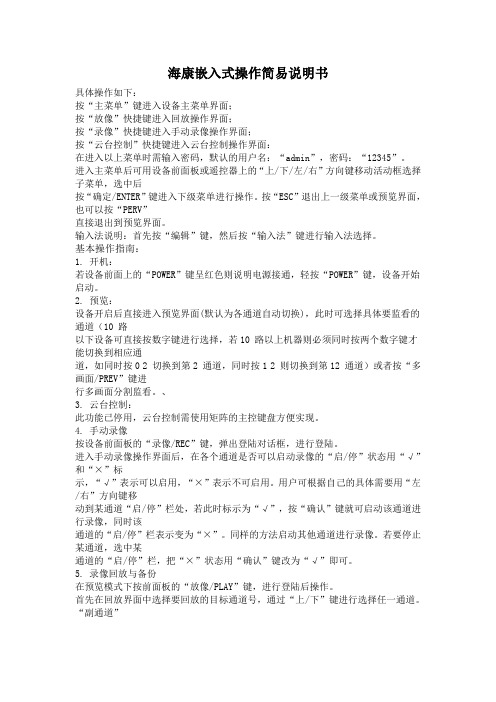
海康嵌入式操作简易说明书具体操作如下:按“主菜单”键进入设备主菜单界面;按“放像”快捷键进入回放操作界面;按“录像”快捷键进入手动录像操作界面;按“云台控制”快捷键进入云台控制操作界面:在进入以上菜单时需输入密码,默认的用户名:“admin”,密码:“12345”。
进入主菜单后可用设备前面板或遥控器上的“上/下/左/右”方向键移动活动框选择子菜单,选中后按“确定/ENTER”键进入下级菜单进行操作。
按“ESC”退出上一级菜单或预览界面,也可以按“PERV”直接退出到预览界面。
输入法说明:首先按“编辑”键,然后按“输入法”键进行输入法选择。
基本操作指南:1. 开机:若设备前面上的“POWER”键呈红色则说明电源接通,轻按“POWER”键,设备开始启动。
2. 预览:设备开启后直接进入预览界面(默认为各通道自动切换),此时可选择具体要监看的通道(10 路以下设备可直接按数字键进行选择,若10 路以上机器则必须同时按两个数字键才能切换到相应通道,如同时按0 2 切换到第2 通道,同时按1 2 则切换到第12 通道)或者按“多画面/PREV”键进行多画面分割监看。
、3. 云台控制:此功能已停用,云台控制需使用矩阵的主控键盘方便实现。
4. 手动录像按设备前面板的“录像/REC”键,弹出登陆对话框,进行登陆。
进入手动录像操作界面后,在各个通道是否可以启动录像的“启/停”状态用“√”和“×”标示,“√”表示可以启用,“×”表示不可启用。
用户可根据自己的具体需要用“左/右”方向键移动到某通道“启/停”栏处,若此时标示为“√”,按“确认”键就可启动该通道进行录像,同时该通道的“启/停”栏表示变为“×”。
同样的方法启动其他通道进行录像。
若要停止某通道,选中某通道的“启/停”栏,把“×”状态用“确认”键改为“√”即可。
5. 录像回放与备份在预览模式下按前面板的“放像/PLAY”键,进行登陆后操作。
DVR使用说明书

前言注意事项下面是关于产品的正确使用方法以及预防危险、防止财产受到损失等内容,使用时请务必遵守。
1.安装环境请在0℃-40℃的温度下放置和使用本产品。
请不要将本产品置于潮湿的环境下。
请不要放置在阳光直射的地方或发热设备附近。
不要安装在潮湿、有灰尘或煤烟的场所。
请保持本产品的水平安装。
请安装在稳定的场所,注意防止本产品坠落。
勿将其他设备放置于本产品上面。
请安装在通风良好的场所,切勿堵塞本产品的通风口。
仅可在额定输入输出范围内使用。
请不要随意拆卸本产品。
2.说明产品请以实物为准,说明书仅供参考。
产品实时更新,如有升级恕不另行通知。
最新程序及补充说明文档敬请与公司技术支持部联系。
产品说明中有疑问或争议的,以公司最终解释为准。
本说明书供多个系列的产品做操作参考,每个产品的具体操作不一一列举,遇到疑难问题请与公司技术支持部联系。
目录第一章产品说明 (4)1.1 产品概述 (4)1.2 主要功能 (4)1.3 技术参数 (5)第二章产品外观结构介绍 (7)2.1 面板说明 (7)2.1.1前面板说明 (7)2.1.2后背板接口说明 (8)2.2 遥控器说明 (8)2.2.2 遥控器电池 (11)2.2.3 遥控器对码操作 (11)2.2.4 遥控器异常检查 (12)第三章操作系统说明 (12)3.1 登录系统 (12)3.2 开始菜单介绍 (12)3.3 菜单基本操作说明 (13)3.3.1 进入菜单模式 (13)3.3.2 菜单组成说明 (13)3.3.3 退出菜单模式 (14)3.4 预览 (14)3.5 录像回放 (14)3.5.1 文件搜索 (15)3.5.2 搜索结果 (15)3.5.3 回放工具控制 (17)3.6 手动录像 (17)3.7 主菜单 (18)3.7.1 管理工具 (19)3.7.2 参数设置 (24)3.8 日志信息 (34)3.9 关闭系统 (34)第四章IE端操作说明 (35)4.1 视频监控主页面 (37)4.2 码流选择 (37)4.3 云台控制 (37)4.4 高级设置框 (38)4.5 配置 (40)4.5.1 服务器参数配置 (40)4.5.2 通道参数配置 (41)4.5.3 用户配置信息 (42)4.5.4 其他 (43)4.6 远程回放 (44)第一章产品说明1.1 产品概述本产品是专为安防领域设计的一款数字监控产品,它采用了嵌入式处理器和嵌入式Linux操作系统。
博世视频监控管理系统软件说明书
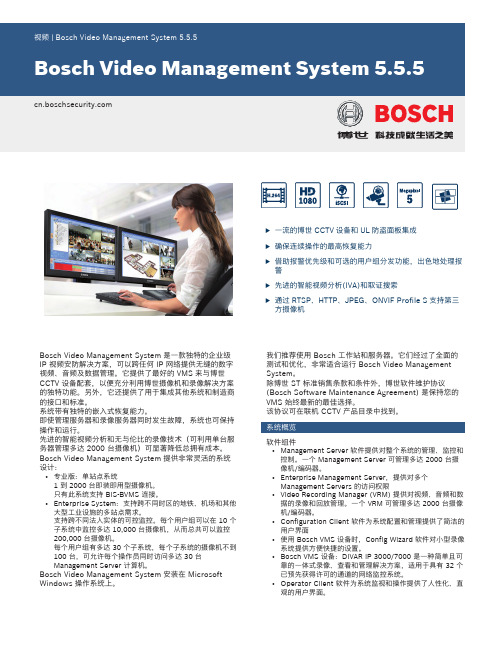
u 一流的博世CCTV 设备和UL 防盗面板集成u 确保连续操作的最高恢复能力u借助报警优先级和可选的用户组分发功能,出色地处理报警u 先进的智能视频分析(IVA)和取证搜索u通过RTSP 、HTTP 、JPEG 、ONVIF Profile S 支持第三方摄像机Bosch Video Management System 是一款独特的企业级IP 视频安防解决方案,可以跨任何 IP 网络提供无缝的数字视频、音频及数据管理。
它提供了最好的 VMS 来与博世CCTV 设备配套,以便充分利用博世摄像机和录像解决方案的独特功能。
另外,它还提供了用于集成其他系统和制造商的接口和标准。
系统带有独特的嵌入式恢复能力。
即使管理服务器和录像服务器同时发生故障,系统也可保持操作和运行。
先进的智能视频分析和无与伦比的录像技术(可利用单台服务器管理多达 2000 台摄像机)可显著降低总拥有成本。
Bosch Video Management System 提供非常灵活的系统设计:•专业版:单站点系统1 到 2000 台即装即用型摄像机。
只有此系统支持 BIS-BVMS 连接。
•Enterprise System :支持跨不同时区的地铁、机场和其他大型工业设施的多站点需求。
支持跨不同法人实体的可控监控。
每个用户组可以在 10 个子系统中监控多达 10,000 台摄像机,从而总共可以监控200,000 台摄像机。
每个用户组有多达 30 个子系统,每个子系统的摄像机不到100 台,可允许每个操作员同时访问多达 30 台Management Server 计算机。
Bosch Video Management System 安装在 Microsoft Windows 操作系统上。
我们推荐使用 Bosch 工作站和服务器。
它们经过了全面的测试和优化,非常适合运行 Bosch Video Management System 。
除博世 ST 标准销售条款和条件外,博世软件维护协议(Bosch Software Maintenance Agreement) 是保持您的VMS 始终最新的最佳选择。
监控软件使用说明书
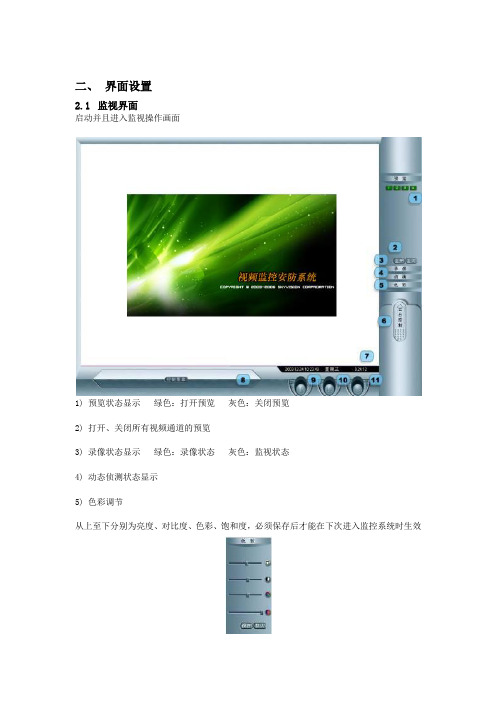
二、界面设置2.1监视界面启动并且进入监视操作画面1) 预览状态显示绿色:打开预览灰色:关闭预览2) 打开、关闭所有视频通道的预览3) 录像状态显示绿色:录像状态灰色:监视状态4) 动态侦测状态显示5) 色彩调节从上至下分别为亮度、对比度、色彩、饱和度,必须保存后才能在下次进入监控系统时生效6) 云台镜头控制a、水平巡航b、开关(根据解码器型号定义功能不同)c、快球预置位设置及定位(需快球支持)d、速度,调节云台速度(需要解码器支持)e、云台方向控制f、锁定云台控制(图中为未锁定状态)g、镜头光圈控制h、镜头聚焦控制i、镜头变倍控制7) 系统日期、时间、此次监控软件运行的时间长度8) 控制菜单盒,系统解锁后单击菜单盒即可显示控制按钮a、设置b、自动工作表c、录像回放d、监听e、抓帧f、视频轮巡切换g、附加功能,详见第五章9) 加(解除)锁定刚启动系统时,都自动进入锁定状态,如果需要解锁,需要单击该按钮在弹出的口令框中输入正确的用户名和密码,系统默认用户名为 super 密码无10)画面分割控制,根据系统输入数量多少,分别可以1\4\6\9\10\13\16\19\25……直至49画面的分割显示11)退出系统在已解锁,并且当前用户拥有关机权限情况下可以关闭系统,可以选择是否同时关闭监控主机2.2回放界面1)回放加锁录像选定2)录像类别-普通录像和报警录像,报警录像包括传感器联动录像和视频移动侦测录像3)摄像机通道选择4)锁定当前所选的摄像机一天中的录像资料5)录像文件日期选择6)检索时间段设置7)录像文件列表,包括通道名称、开始时间、结束时间、录像类型、文件大小、时间长短(单位为秒)信息。
8)回放控制工具条a、播放进度条,可以进行拖动b、播放按钮:分别为-播放、暂停、停止c、播放控制:分别为-到文件头、单帧退、单帧进、慢放、快放、到文件尾d、回放抓帧:把回放时看到的重要图像进行抓拍e、剪辑按钮:分别为-设置剪辑开始时间、剪辑结束时间、制作剪辑、放弃剪辑设置f、回放音量:点喇叭图标可以选择静音、并可以通过滑杆调节回放音量大小g、画面控制:左侧按钮用于隐藏播放列表、右侧按钮用于隐藏播放列表和播放工具,按鼠标右键进行恢复h、备份所选文件i、退出回放界面9)连续回放录像选择选中后将按照时间顺序播放录像,不需要手工反复点录像文件2.3设置界面2.3.1监视设置1)摄像机通道列表(其他设置页面与此相同)2)当前通道监视画面,可以在时间上按住鼠标左键进行拖放3)显示通道名称:在记录的视频上叠加摄像机标识4)显示时间:在记录的视频上叠加录像时间和日期5)时间自动调亮:当字符位置的背景视频比较亮时,为了能够清楚的显示出时间和名称等信息,系统自动把字符颜色反白6)无预览时显示背景图:关闭通道预览后,用标志画面进行遮挡被关闭的视频通道。
监控软件使用说明书
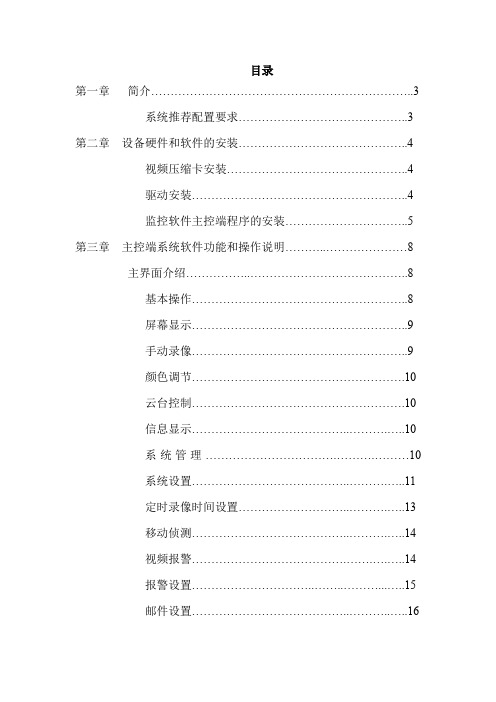
目录第一章简介 (3)系统推荐配置要求 (3)第二章设备硬件和软件的安装 (4)视频压缩卡安装 (4)驱动安装 (4)监控软件主控端程序的安装 (5)第三章主控端系统软件功能和操作说明 (8)主界面介绍 (8)基本操作 (8)屏幕显示 (9)手动录像 (9)颜色调节 (10)云台控制 (10)信息显示 (10)系统管理 (10)系统设置 (11)定时录像时间设置 (13)移动侦测 (14)视频报警 (14)报警设置 (15)邮件设置 (16)管理日志 (17)用户管理 (17)通道屏蔽 (18)球机设置 (18)云台辅助 (19)版本信息 (20)第四章录像文件回放操作与备份 (20)加载录像回放程序 (20)通道选择及操作信息显示 (21)操作区功能说明 (22)设置开始播放时间 (22)录像方式说明 (22)录像文件日期时间选择 (22)备份说明 (22)第五章远程监控设置和使用 (23)远程监控设置 (23)IE浏览器设置 (25)第六章疑难解答 (26)第一章简介本说明书描述了 F系列视频压缩卡(简称压缩卡)有关系统设置、软件使用等方面的内容,请务必按照说明书的指导进行这些工作,以确保监控系统正常、稳定地运行。
系统推荐配置要求注:1、自适应宽屏液晶显示器分辨率2、在系统安装完后,在控制面版中的电源选项里将关闭硬盘、关闭监视器和系统待机等选项设置为“从不”。
3、检查所有设备是否存在冲突,对于存在冲突的设备,可以通过调整中断号、内存地址或者重新安装驱动程序等方法来解决。
4、在安装板卡和计算机配件时,请断开计算机电源。
5、不要用手直接接触板卡金手指及其它非绝缘部分,防止粘上指印导致接触不良。
6、如需要使用报警主机,请与压缩卡供应商联系,使用相对应的产品。
第二章设备和软件的安装一、视频压缩卡安装:打开机箱,露出主机板和PCI或PCI-E插槽。
找一个空置的PCI或PCI-E插槽,并将插槽清理干净,并卸掉其对应的机箱挡板。
- 1、下载文档前请自行甄别文档内容的完整性,平台不提供额外的编辑、内容补充、找答案等附加服务。
- 2、"仅部分预览"的文档,不可在线预览部分如存在完整性等问题,可反馈申请退款(可完整预览的文档不适用该条件!)。
- 3、如文档侵犯您的权益,请联系客服反馈,我们会尽快为您处理(人工客服工作时间:9:00-18:30)。
监控视频遥控器嵌入式软件一、软件背景嵌入式web技术是视频监控系统设计应用最广泛的技术之一。
基于嵌入式WEB 的网络数字视频监控系统逐渐得到了人们的广泛关注。
视频监控系统已经广泛应用于安全保卫、生产或试验过程等许多领域。
传统的由模拟摄像机、矩阵器、录像机等组成的视频监控系统只能在本地控制中心察看监控图像;一般的远程图像监控系统,其图象压缩与解压缩全部采用基于PC机的视频卡,视频前端(如CCD等视频信号的采集、压缩、通信)较为复杂,稳定性、可靠性不高且价格昂贵。
随着微处理器技术、计算机网络技术的进步,基于嵌入式WEB 的网络数字视频监控系统逐渐得到了人们的广泛关注。
把图像采集、视频压缩和WEB 功能集中到一个体积很小的设备,可以直接连入局域网和Internet,达到即插即用,省掉多种复杂的电缆,安装方便,用户也无须安装任何硬件设备即可观看,这使得由嵌入式网络视频监控服务器组成的监控网络组网和扩展都极为灵活方便。
二、实现原理总体原则是综合考虑目前现有资源实际情况建设简单、高效的视频监控网络,尽可能减少投资;在解决前端视频传输的过程中,在满足视频传输质量的前提下,尽可能考虑以软件的方式实现,以减少投资浪费;并且提升以后的可扩展性。
1、标准化本方案采用的产品均严格遵循国际通用编解码算法和网络传输标准协议,可实现在网络系统上的图像传输和共享。
2、稳定性本方案采用的核心设备均采用嵌入式操作系统和定制嵌入式LINUX系统,前端设备全部采用实时嵌入式系统具有任务单一、响应实时的特点,避免了Windows等PC操作系统启动缓慢、安装配置复杂、不易维护、不能长时间稳定工作的弊病,保证了系统的长期稳定运行。
3、安全性嵌入式操作系统和定制嵌入式LINUX系统完全避免了病毒及其它非法手段的入侵,极提高了系统的安全性。
系统应用软件具有高级用户权限管理模式,避免了超越权限围的监看、控制、设置,有效避免了非法操作。
4、可扩展性本方案采用积木式设计,可以提供更灵活的系统组合,用户可根据需求灵活配置硬件数量。
当本系统需要变更监控点位置、网络客户端数量时,只需增加相应独立的设备即可融入现有系统。
5、易用性因为主要硬件均采用嵌入式设备,可以即插即用。
任意开关机、意外掉电都不会影响系统正常运行。
软件采用了人机界面良好的图形化界面,用户安装相应软件后就可实现智能控制,管理、操作、配置、检索都相当简便。
6、先进性本系统采用的相关技术与产品均为目前主流应用技术,并保有升级空间,保护用户投资的长期有效。
7、经济性本系统充分利用现有的网络资源,满足用户需求,无须重新布线等投入。
8、系统构架系统构架全面采用分布式结构,可支持多级监控中心应用,采用模块化设计,可以按照需求增加和减少功能,支持故障自动恢复联网系统可支持多级中心多级级联架构,能支持客户端/服务器(C/S)和浏览器/服务器(B/S)架构客户端界面采用人性化设计,所有功能统一在客户端软件界面中实现,功能区域合理划分,并提供主要功能的快捷按钮进行简洁化操作。
能够兼容现有的网络环境,不需要对现有网络环境做巨量的改造。
系统具备自检测功能,存在一个独立的系统检测进程,此进程实时监控包括操作系统状态、相关服务运行状态在的所有与系统运行相关的主要进程的运行情况,主要进程运行异常时可自动对该进程进行重启恢复的操作,同时可自动保存相关记录。
BLUESTAR CENTER支持多种带宽控制方式,如:限制某一前端最大上传数量、通过流媒体转发机制有效控制、通过权限优先级抢占方式控制等。
8、系统管理及安全控制用户管理提供系统管理员、超级用户、一般用户、浏览用户、访客等5种用户类型,并有100个优先级,分别授予不同权限的用户。
在用户组中,能够规定该用户组对那些模块有查询的权限和修改的权限。
当设置好用户组的权限后,就可以在该用户组中添加相应的用户了。
支持在客户端登录界面直接注册。
新注册的用户信息通过短信或电子发送给系统管理员,经系统管理员确认/激活后才可使用。
支持摄像头权限锁定和接管,高级别用户可超越低级别用户控制和切换前端设备。
设备管理提供录像机及附属设备的增、删、改。
设备分组可以将设备分组、授权,用户登录后只能看到和操作被授权的设备。
提供设备列表和多级电子地图权限管理,用户登录后只能查看授权的区域日志系统记录所有的操作记录以备查询。
具有网络容错能力,当网络恢复正常后系统也能重新正常工作,不会受到网络错误的影响。
9、视频监控器硬件设计视频监控服务器硬件结构,主要由控制模块、图像采集与压缩模块和接块 3 大模块组成。
此外,还有时钟、电源电路以及下载调试接口等辅助模块9.1控制模块和接口模块采用嵌入式处理器MCF5307(90MHz)和2MB Flash、16MB SDRAM 的存储器以及用于逻辑控制的FPGA组成控制模块。
该模块是整个系统的核心,控制和协调各模块工作。
Motorola 公司的嵌入式处理器MCF5307 是专为嵌入式应用设计的32 位CPU,工作频率为90MHz 时处理能力达70MIPS,功耗910mW;集成了SDRAM 控制器、I2C 总线接口和两个通用异步串行口(UART)。
通过外接网络控制芯片,可以方便地接入网络,实现各种网络通信协议。
通过电平转换,处理器的UART 可以转换为RS-485接口。
并且该处理器能够装载和运行μClinux嵌入式操作系统。
接口模块由RS-485接口部分和RJ45 接口部分组成。
RS-485 接口部分要完成嵌入式处理器MCF5307 的UART到RS-485 的转换,用它连接远端的云台解码器,控制云台和摄像头等远端设备。
RJ45接口部分采用SMSC 公司生产的专门用于嵌入式产品的10/100Mbps 以太网控制器芯片LAN91C111。
视频监控服务器通过RJ45 接口方便接入以太网。
9.2图像采集与压缩模块在设计图像采集与压缩模块前,要确定压缩编码方案,即单一编码的硬压缩方案。
硬压缩是指将某种压缩算法固化到硬件的板卡或芯片当中,以硬件的方式来达到高速压缩解码。
与此相反,软压缩是通过软件的方式来完成同一个目的我们采用硬压缩方案,使用专门的压缩编码芯片,不但可以节省嵌入式系统有限的资源和提高压缩编码速度,而且可以有效地缩短系统开发时间。
单一编码是指对所有信息采用单一的压缩编码方式。
硬压缩方式,受到板卡大小空间以及价格的限制,通常只是针对某一种编码方式的,大多属于单编码;而多编码则是可以用多种可选择的编码方式进行压缩。
当前监控系统所采用的视频压缩标准主要是ISO 组织提出的MPEG-X 系列标准。
这些压缩标准都是针对不同带宽要求的应用的。
我们选用目前应用非常广泛的MPEG-4 视频压缩技术。
MPEG-4 压缩的视频画面质量近似于DVD 的画面质量,并且传输带宽要求低。
再配合先进的网络传输技术,比如多媒体实时传输协议,监控中心可以得到清晰流畅的视频效果。
10、系统软件部分整个远程图像监控应用系统按照C/S的模式来开发,分成监控客户机和监控服务器两部分,并且是一个真正的“瘦客户机”结构,服务器承担了主要的工作。
卞面分别简要说明监控服务器和客户的程序设计的几个要点。
3.1监控客户端程序设计利用Cabinet技术,编写一安装文件,里面含有控件和动态库的版本和安装信息,将其与控件和动态库压缩在一起,与HTTP主页一起存放于服务器端,并在主页中嵌人该控件,即能实现在PC端用IE访问服务器Web主页时,控件能自动识别版本、下载、注册、安装并运行的功能。
需要说明的是,该控件含有一个名为ServerURL的Custom Property,其Value就是网络摄像机视频服务器的IP 地址,通过其Web主页的Param来设置。
在用户的IE Browse:访问G}eb主页时,他会到他系统的注册表中去查看用户是否安装注册了该控件(匹配主页中的标识),如没有,就会发出下载请求。
用户的IE Browser会查看他系统注册该控件的版本是否匹配,如不匹配,会发出下载请求。
主页中的ServerURL指明了服务器IP地址,控件在被自动下载或直接运行后被IE传递ServerURL进控件,在控件的相应函数中被检测是否有效。
如合法有效,控件就创建异步的一个TCPIIP的Socket,由该Socket尝试去与ServerURL 及视频服务端口8000建立连接。
一旦连接上,就调用异步选择函数,去等待Socket上发生的网络事件,并在重载的WindowProc中处理,如有新的视频数据包收到,可以点燃该事件,让该事件处理例程调用DIVX去解压和播放。
三、硬件支持1、网络硬盘录像机产品特性:支持720P/1080P全高清网络摄像机、网络快球和网络视频服务器视频接入支持ONVIF协议,兼容支持ONVIF协议的各类网络视频设备全面支持鸟瞰操作,观看局部放大的同时还可以鸟瞰和掌控全局视频永不间断的录像,业首家采用标记式录像方式,录像性质转变时保证录像资料零丢失即录即放,报警产生后即刻可以回放当时场景,而不必等上数分钟后才可勘察,保证警情处置零延误录像资料坚不可摧,无论是取下硬盘还是本机操作,独有的录像保护机制,保证了录像资料被篡改或误删除的可能性为零自主知识产权的专用文件系统,无碎片,录像、检索方便快捷冗余录像,重要镜头的录像可同时存储在两块硬盘中,实时冗余备份,大大提高安全性硬盘分组管理,不同镜头其录像资料可存储在不同的硬盘中,保证安全的同时可以自由分配录像时间VFD多功能荧光显示屏,全面显示硬盘录像机的工作状态2、遥控器图为嵌入式监控视频遥控器3、显示器在显示器上需外界一个控制台系统,控制台系统是区监控中心的用户控制系统,由安装bsrExplorer客户端软件的工作站主机组成。
客户端系统安装于工作站主机上。
操作系统:Windows XP 客户端管理软件:bsrExplorer 客户端系统bsrExplorer是监控中心的用户操作平台,主要操作有:查看图像、画面切换、录像机控制和管理、录像和回放、报警处理、电子地图、设备巡检、双向语音对讲、系统设置。
具有界面直观、操作方便、功能强大的特点,且可根据需要灵活定制软件界面和开发定制功能,所有的操作均按登录用户权限受BLUESTAR CENTER服务器的严格控制。
bsrExplorer采用双屏/多屏显示技术,可以在两个或多个显示器之间灵活的切换电子地图、设备列表和视频图像控制系统组成。
四、设计原理图1、系统总体架构图2、视频系统功能示意图3、监控中心系统示意图五、软件使用截图1、系统管理和安全控制用户管理提供系统管理员、超级用户、一般用户、浏览用户、访客等5种用户类型,并有100个优先级,分别授予不同权限的用户在用户组中,能够规定该用户组对那些模块有查询的权限和修改的权限。
